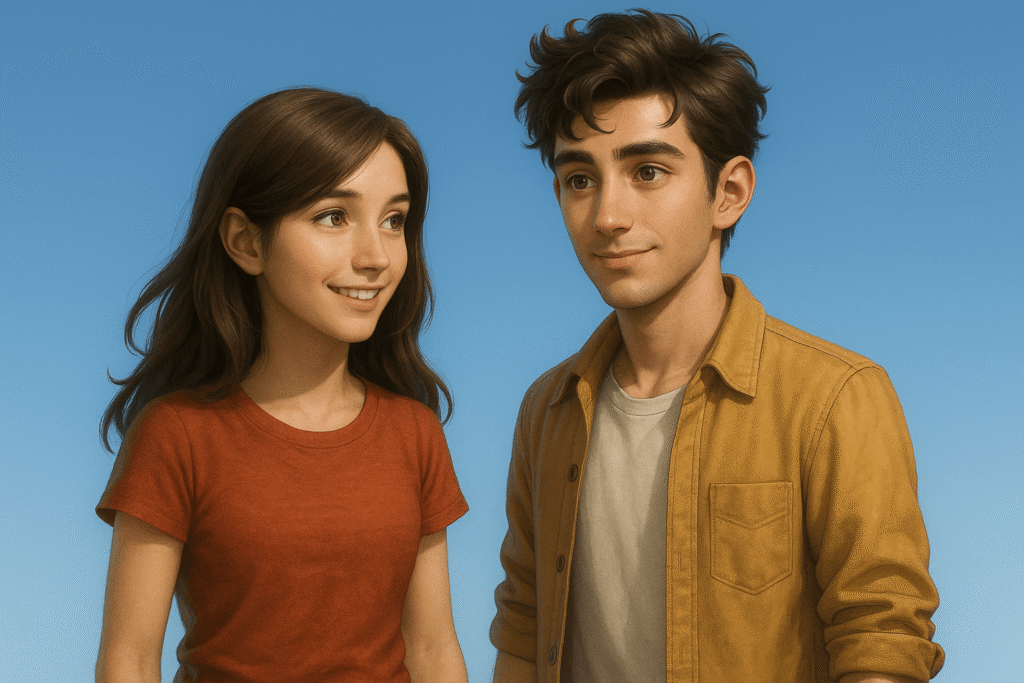La creación de vídeos con inteligencia artificial está avanzando a pasos agigantados, y OVI se posiciona como una de las herramientas más accesibles y completas para cualquier usuario. Su principal ventaja: combina imagen, vídeo, voz y sonido en un solo flujo, completamente gratuito y de código abierto. A continuación descubrirás todo lo que puedes hacer con OVI y cómo configurarlo paso a paso.
Qué puedes hacer con OVI
Antes de entrar en la instalación o configuración, es importante conocer las posibilidades reales que ofrece OVI. Desde generar escenas habladas hasta convertir imágenes en clips animados, este modelo abre un abanico de usos tanto creativos como profesionales.
Vídeos con diálogo, voz y sonido en un solo paso
Con OVI puedes generar un vídeo con audio integrado a partir de un simple prompt de texto. Añade diálogos naturales usando etiquetas <start> y <end>, personaliza la voz y el ambiente con etiquetas de audio (oddcap) y deja que el sistema sincronice automáticamente los movimientos corporales y expresiones de tus personajes.
Escenas con varios personajes y emociones
Una de las funciones más sorprendentes de OVI es la posibilidad de crear interacciones naturales entre varios personajes. Cada uno puede tener su propio estilo de voz, tono emocional y secuencia de gestos, logrando una sensación de realismo difícil de conseguir con otras herramientas.
Efectos de sonido y ambientación
El realismo no termina en las voces. OVI también puede generar efectos sonoros y sonidos ambientales que acompañan la escena: desde el golpeteo de la lluvia hasta el murmullo de una cafetería o el viento entre los árboles. Esto permite que cada clip tenga una atmósfera única y envolvente.
Soporte para varios idiomas
La herramienta soporta múltiples idiomas en una misma secuencia, algo poco habitual incluso en modelos comerciales. Puedes hacer que un personaje hable en inglés y otro responda en alemán o coreano, todo dentro del mismo vídeo.
Modo imagen a vídeo (Image-to-Video)
OVI no solo convierte texto en vídeo, también transforma imágenes estáticas en clips animados con voz y sonido. Esto es especialmente útil para retratos, renders de personajes o escenas conceptuales, ya que puedes darles vida sin tener conocimientos de animación.
Cómo usar OVI paso a paso
Ahora que conoces las posibilidades de OVI, veamos cómo puedes ponerlo en práctica. Dependiendo de tu equipo y tus recursos, tienes dos formas de usarlo: en la nube (sin instalación) o en local (usando tu GPU).
Cómo usar OVI online (sin instalación)
Si no cuentas con un ordenador potente o simplemente quieres probar la herramienta antes de instalarla, existen plataformas que integran OVI en la nube. Solo necesitas registrarte y comenzar a generar clips.
Opción 1: Waves.ai
Waves.ai ofrece acceso directo a OVI con opciones Text-to-Video e Image-to-Video. Al crear tu cuenta, recibes $1 en créditos gratuitos, suficientes para realizar unas seis pruebas.
Opción 2: Foul.ai
En Foul.ai también puedes experimentar con ambos modos de OVI. Su coste por generación es de aproximadamente $0.20 por clip.
Opción 3: Replicate
Si tu interés es probar el modo Image-to-Video, Replicate te ofrece un entorno sencillo para hacerlo sin instalación local. El coste medio es también de $0.20 por generación.
Opción 4: Hugging Face
Para quienes prefieren entornos más técnicos o quieren personalizar los parámetros del modelo, Hugging Face cuenta con una interfaz directa de OVI lista para usar desde el navegador.
Estas alternativas son ideales para probar OVI sin preocuparte por configuraciones, aunque la versión local ofrece mucha más flexibilidad y control.
Cómo usar OVI en local (gratis y sin conexión)
Instalar OVI en tu propio ordenador te permite aprovechar todo su potencial, generar contenido sin límites y experimentar de manera totalmente gratuita. A continuación verás los requisitos mínimos y los pasos para ponerlo en marcha correctamente.
Requisitos del sistema
Para ejecutar OVI en local, necesitas una GPU NVIDIA con soporte CUDA, preferiblemente con 24 GB de VRAM (mínimo 16 GB con CPU Offload activado). Cuanta más memoria tengas, mayor resolución y calidad podrás obtener. También es recomendable tener suficiente RAM y la versión portable de ComfyUI.
Pasos para instalar OVI localmente
Antes de generar tu primer vídeo, hay que preparar el entorno. Sigue este proceso en orden para evitar errores de instalación.
1. Instala ComfyUI
Descarga la versión portable de ComfyUI desde su web oficial. Esta interfaz facilita el uso de modelos de IA de forma visual y simplificada, sin necesidad de escribir código.
2. Clona el flujo Comfy YOV
En la carpeta ComfyUI/custom_nodes/, abre la terminal y ejecuta:
git clone <URL-del-repo-Comfy-OV>
Deberás ver una nueva carpeta llamada comfyUI_ov, que contendrá todos los archivos necesarios.
3. Instala las dependencias
Entra en la carpeta que acabas de clonar y ejecuta:
pip install -r requirements.txt
Esto descargará todas las librerías que OVI necesita para funcionar.
4. Descarga los modelos necesarios
Guarda los archivos en sus carpetas correspondientes:
- Text Encoder FP8 o BF16 →
ComfyUI/models/text_encoders/ - VAE “1 2.2” →
ComfyUI/models/VAE/
La primera vez que ejecutes OVI, el propio sistema descargará automáticamente los modelos de vídeo y audio necesarios.
5. Carga el flujo de trabajo en ComfyUI
Abre ComfyUI y arrastra el archivo de flujo de ejemplo que viene dentro del repositorio. Con esto tendrás la estructura básica lista para generar vídeos.

Configuración completa dentro de ComfyUI
Con el flujo cargado, solo queda ajustar los parámetros para que el modelo funcione correctamente. Estos ajustes determinan tanto la calidad como la estabilidad del vídeo generado.
Selección del modelo
Elige el modelo según tu GPU:
- FP8: ideal para 16–24 GB de VRAM.
- BF16: recomendado para equipos con 32 GB o más.
Asegúrate de usar la misma versión en el Text Encoder y el VAE 1 2.2.
Ajustes de rendimiento
Activa CPU Offload para liberar VRAM cuando sea necesario. Deja el Device en “0” si solo usas una GPU y mantén el modo de aceleración automática (auto).
Parámetros del vídeo
Define la resolución, los fps (24 por defecto), la seed (aleatoria o fija) y los sampling steps. A más pasos, más calidad, aunque también más tiempo de procesamiento. No olvides activar “Guardar salida = true” para que el resultado se guarde automáticamente.
Cómo crear tu primer vídeo en OVI
Una vez que todo está configurado, llega la parte más divertida: generar tu primer clip. Puedes hacerlo con texto o usando una imagen como punto de partida.
Modo Text-to-Video
Describe la escena, añade el diálogo entre <S> y <E> y define el ambiente con <AUDCAP> y <ENDAUDCAP>. Luego pulsa Run.
Ejemplo de prompt
Escena: habitación con luz cálida; mujer en primer plano.
Acción: da un paso adelante y dice.
Voz/Audio: <AUDCAP>voz femenina suave; música ambiental ligera<ENDAUDCAP>
Diálogo: <S>Ven aquí.<E>
Modo Image-to-Video
Este modo parte de una imagen estática que se transforma en animación. Conecta el nodo de imagen al flujo, añade tu prompt y ejecuta.
Ejemplo
Imagen: retrato femenino con fondo claro.
Diálogo: <S>Hola a todos. Bienvenidos a nuestro proyecto.<E>
Voz/Audio: <AUDCAP>voz cálida; piano suave de fondo<ENDAUDCAP>
Consejos para mejorar los resultados
Al principio, los resultados pueden variar. OVI es flexible, pero requiere práctica para obtener el equilibrio ideal entre calidad y rendimiento. Aquí tienes algunos consejos útiles antes de generar tus vídeos definitivos.
Optimiza calidad y tiempo
Si el vídeo aparece borroso, aumenta los pasos de muestreo; si tu GPU se satura, baja la resolución o usa CPU Offload.
Crea prompts bien estructurados
Divide los diálogos largos, añade pequeñas acciones y usa prompts negativos para evitar errores visuales o de audio.
Juega con las emociones y el sonido
Describe el tono emocional de las voces y añade ligeros efectos de fondo para dar vida a la escena. Un simple “voz serena” o “sonido de lluvia suave” puede marcar la diferencia.
Ejemplos inspiradores para probar OVI
Escena emocional
Escena: calle lluviosa; mujer confiesa algo mirando al suelo.
Voz/Audio: [oddcap]voz grave y melancólica; lluvia de fondo[/oddcap]
Diálogo: <start>La verdad... es una historia triste.</end>
Conversación ligera
Escena: cafetería con vapor y ruido de fondo.
A: <start>Siempre me das espuma extra.</end>
B: <start>Así soborno a los clientes fieles.</end>
Estos ejemplos te servirán como base para experimentar con diferentes tonos, ambientes y estructuras narrativas.
Solución rápida a errores comunes
Aunque OVI es bastante estable, pueden surgir algunos fallos durante la ejecución. La siguiente tabla resume los problemas más habituales y cómo solucionarlos rápidamente.
| Problema | Solución |
|---|---|
| Out of Memory (OOM) | Activa CPU Offload, reduce resolución o usa FP8 |
| Audio distorsionado | Mejora la descripción del ambiente o añade negativas |
| Desincronización labial | Usa frases más cortas con pausas naturales |
| Gestos incoherentes | Define las acciones antes y después del diálogo |
Resumen rápido del flujo local
Para recapitular, estos son los pasos esenciales para ejecutar OVI correctamente en tu ordenador:
- Instala ComfyUI (versión portable).
- Clona el flujo Comfy YOV en
custom_nodes. - Ejecuta
pip install -r requirements.txt. - Descarga los modelos FP8/BF16 y VAE 1 2.2.
- Carga el workflow en ComfyUI.
- Configura el modelo, los fps y la resolución.
- Escribe tu prompt y pulsa Run.
Con estos pasos tendrás todo lo necesario para experimentar con OVI, crear tus propias escenas animadas y explorar las posibilidades infinitas de los vídeos generados por inteligencia artificial.
Si os ha gustado este artículo os puede interesar leer el siguiente: Wan 2.5: cómo usar e instalar en local